好多用户在问windows10pin码忘记了怎么解锁电脑,我们可以点击登录页面中的钥匙图标,用系统账号密码登录,如果用户密码也忘记了,就只能选项其他管理员登录哦,登录之后点击更改账号设置,输入微软账号密码完成验证,最后注册电脑就能把PIN码登录取消掉咯。
windows10pin码忘记了解锁方法
1、使用系统登录密码,点击钥匙,切换到系统账号密码登录
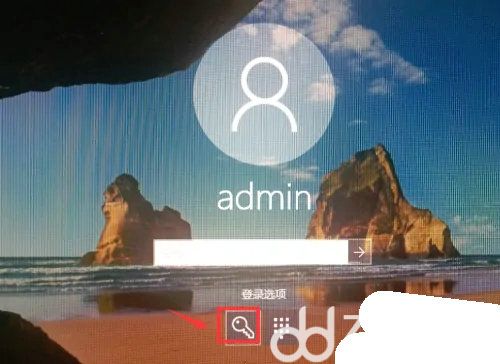
2、如果登录用户的密码也忘记了,点击下方的切换账号,选择其他管理员登录
3、登录到其他管理员后,找到计算机管理
4、进入计算机管理,用户和组,重置刚刚的管理员或用户密码
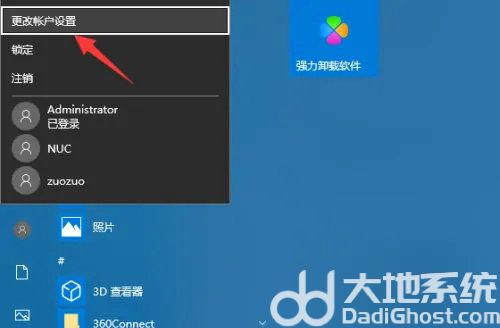
5、取消PIN码接着注销,登录到刚刚的用户账号。点击“更改账号设置”
6、进入用户账号信息配置界面,如箭头位置。点击“切换为系统登录账号”
7、是微软用户账号验证,输入微软账号密码

8、设置登录密码接着是配置刚刚的用户名账号和密码
9、配置好之后,注销计算机就取消PIN码登录了
相关阅读
热门教程
最新教程